- Plik xagt.exe może powodować wysokie zużycie procesora w przypadku problemów z danymi instalacyjnymi.
- Jeśli dysk twardy komputera jest całkowicie zapełniony przez dłuższy czas, będzie to miało negatywny wpływ na jego wydajność.
- Jednym z rozwiązań jest odinstalowanie agenta FireEye EndPoint, a następnie po prostu ponowne zainstalowanie go.
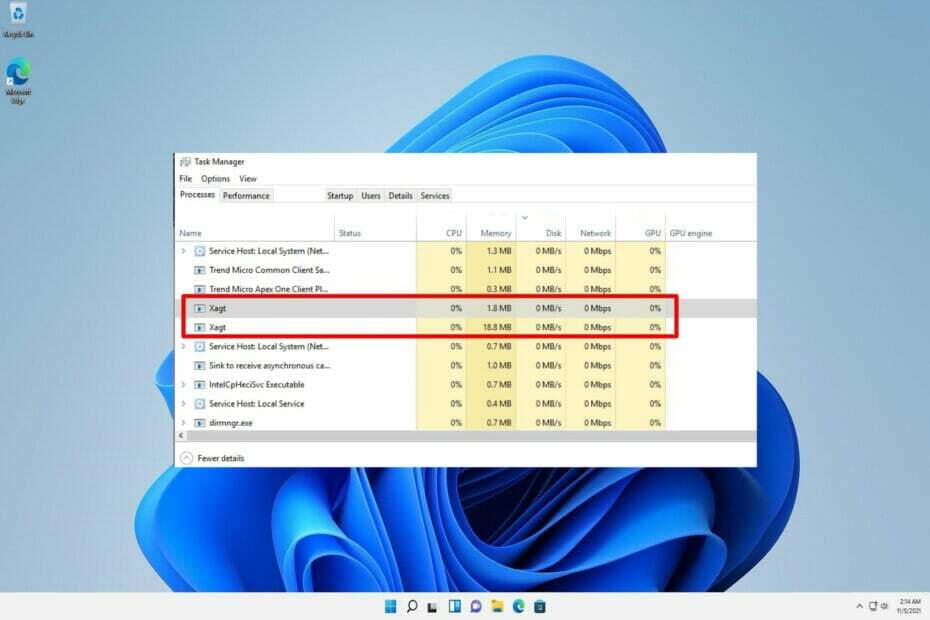
xZAINSTALUJ KLIKAJĄC POBIERZ PLIK
To oprogramowanie naprawi typowe błędy komputera, ochroni Cię przed utratą plików, złośliwym oprogramowaniem, awarią sprzętu i zoptymalizuje komputer w celu uzyskania maksymalnej wydajności. Napraw problemy z komputerem i usuń wirusy teraz w 3 prostych krokach:
- Pobierz narzędzie do naprawy komputera Restoro który jest dostarczany z opatentowanymi technologiami (patent dostępny) tutaj).
- Kliknij Rozpocznij skanowanie aby znaleźć problemy z systemem Windows, które mogą powodować problemy z komputerem.
- Kliknij Naprawić wszystko naprawić problemy mające wpływ na bezpieczeństwo i wydajność komputera
- Restoro zostało pobrane przez 0 czytelników w tym miesiącu.
Proces o nazwie xagt.exe jest również znany jako agent FireEye EndPoint, który jest używany przez FireEye Endpoint Security do ochrony Komputer PC pod kątem wszelkich luk w zabezpieczeniach, skanuj złośliwe oprogramowanie, chroń się przed wszelkimi exploitami i skanuj w czasie rzeczywistym pod kątem wskaźników obecności zagrożenia.
Jeśli proces xagt.exe w systemie Windows 11 jest krytyczny, należy zachować ostrożność podczas usuwania go z systemu. Możliwe, że proces zużywa nadmierne zasoby procesora lub karty graficznej z powodu złośliwego oprogramowania lub wirusa działającego w tle.
Zanim przejdziemy do listy rozwiązań, przyjrzyjmy się, w czym specjalizuje się FireEye i dla kogo jest przeznaczony. Bądź na bieżąco z nami!
Co robi FireEye?
FireEye to renomowana firma specjalizująca się w wykrywaniu i zapobieganiu cyberzagrożeniom. Jego oprogramowanie antywirusowe Endpoint Security to bardzo wydajne połączenie sprzętu i oprogramowania.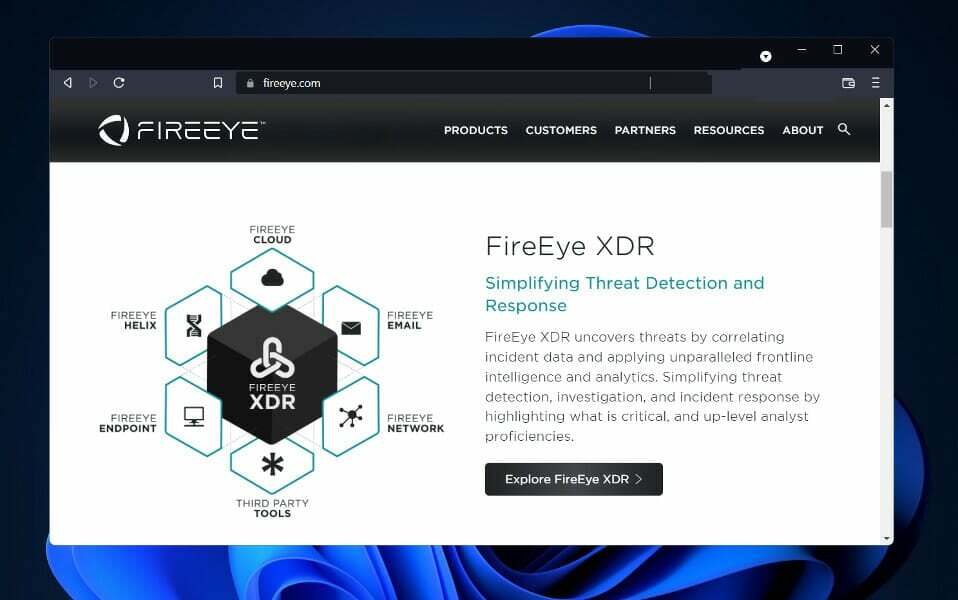
Z drugiej strony przy regularnym użytkowaniu może to być tak samo nieskuteczne, jak klepanie muchy młotkiem. W rezultacie możesz chcieć skorzystać z mniej skomplikowanego dostawcy usług.
FireEye nie dostarcza konwencjonalnego oprogramowania antywirusowego dostępnego na rynku. Zamiast tego, załoga musi przybyć do Twojej firmy i zainstalować wysokiej klasy silnik ochrony w Twoim systemie komputerowym. Można to następnie dodatkowo ulepszyć przez dodanie innych modułów.
Dla tych, którzy prowadzą duże korporacje lub pracują dla rządu, FireEye może być najlepszą opcją. Poważnie traktuje cyberzagrożenia, ale może trochę zbyt poważnie jak na potrzeby przeciętnego człowieka.
Zwykle najlepiej jest trzymać się skromniejszego programu antywirusowego, chyba że masz dużo pieniędzy do spalenia i silną chęć wykrycia oznak naruszenia bezpieczeństwa.
Jako lider w dziedzinie ochrony przed cyberzagrożeniami, FireEye bardzo poważnie traktuje ochronę danych osobowych swoich klientów. Na jej stronie internetowej można zapoznać się z polityką prywatności firmy i dowiedzieć się, w jaki sposób wykorzystywane są Twoje dane oraz jakie kroki podejmuje się, aby zapewnić ich bezpieczeństwo.
Co mogę zrobić, jeśli xagt.exe powoduje wysoki procesor w systemie Windows 11?
1. Wyłącz xagt.exe
- wciśnij Okna + S klucz do otwierania Szukaj pasek, a następnie wpisz cmdi kliknij prawym przyciskiem myszy najbardziej odpowiedni wynik, aby uruchomić go jako administrator.

- Wpisz lub wklej następujące polecenie, a następnie naciśnij Wchodzić i pozwól mu działać:
schtasks /Create /RU SYSTEM /SC Once /ST 23:00 /TN “Stop xagt” /TR “sc stop xagt” /F schtasks /Run /TN “Stop xagt”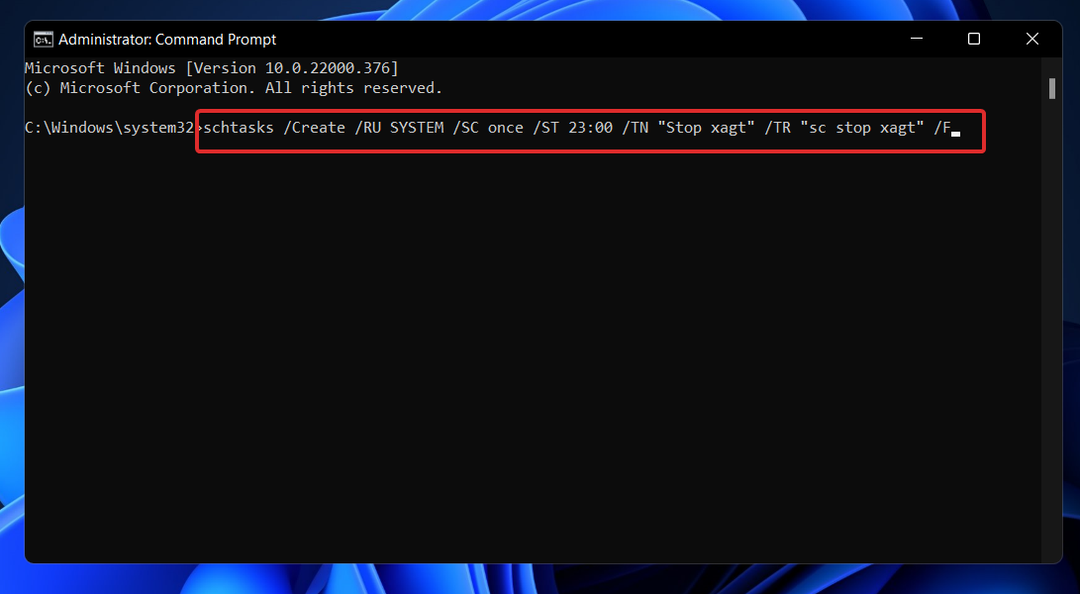
2. Odinstaluj FireEye EndPoint Agent
- wciśnij Okna + S klucz do otwierania Szukaj pasek, a następnie wpisz Panel sterowaniai kliknij najtrafniejszy wynik.
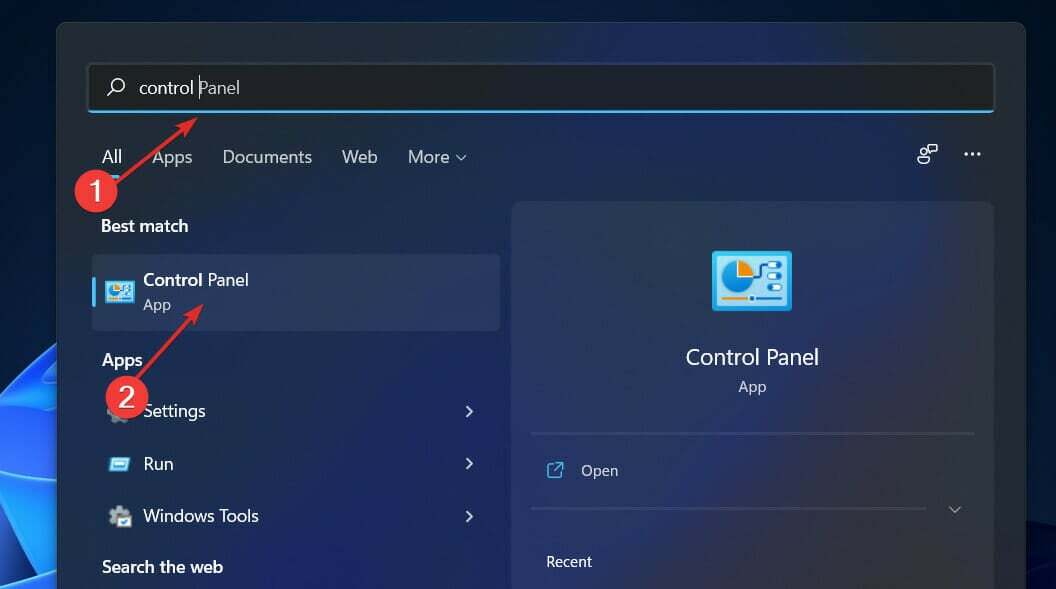
- Gdy menu się otworzy, kliknij Programy śledzony przez Programy i funkcje.

- Teraz szukaj Agent FireEye EndPoint, kliknij prawym przyciskiem myszy i naciśnij Odinstaluj.
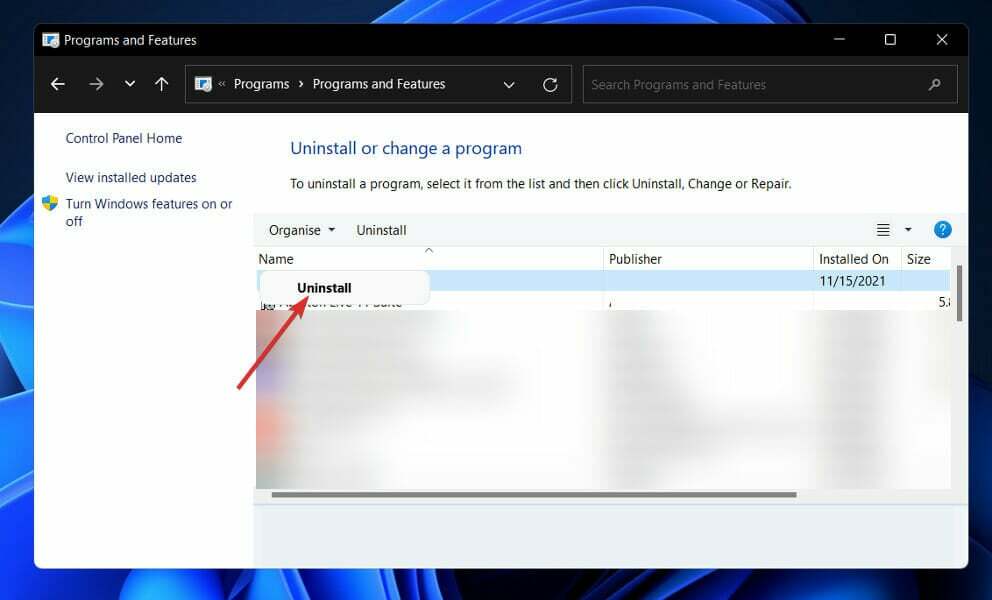
Jeśli chcesz go ponownie zainstalować, możesz to zrobić, odwiedzając witrynę internetową producenta i sprawdzając listę produktów.
3. Zaktualizuj system Windows
- wciśnij Okna klawisz + i otworzyć Ustawienia aplikację, a następnie kliknij Aktualizacja systemu Windows w lewym panelu.

- Jeśli masz jakieś nowe aktualizacje do pobrania, kliknij Zainstaluj teraz i poczekaj na zakończenie procesu, w przeciwnym razie kliknij Sprawdź aktualizacje przycisk.

Uruchomienie wcześniejszej wersji systemu Windows może być czynnikiem przyczyniającym się do błędu, który można łatwo rozwiązać, aktualizując system operacyjny. Najprawdopodobniej błąd zostanie naprawiony w kolejnych wydaniach.
4. Użyj narzędzia CheckDisk
- wciśnij Okna klawisz + S aby otworzyć funkcję wyszukiwania, wpisz cmdi kliknij prawym przyciskiem myszy najbardziej odpowiedni wynik, aby uruchomić go jako administrator.

- Po Wiersz polecenia uruchamia się, wpisz następujące polecenie i naciśnij Wchodzić:
chkdsk C: /f /r /x
Inną alternatywą jest użycie Check Disk do wyszukiwania uszkodzonych plików, co jest kolejną dostępną opcją. Po zakończeniu procesu uruchom ponownie komputer, aby go sfinalizować.
Czy potrzebuję programu antywirusowego innej firmy dla systemu Windows 11?
Firma Microsoft wydała system Windows 11 z szeregiem ulepszeń w zakresie wydajności, wygody użytkownika i bezpieczeństwa systemu operacyjnego. 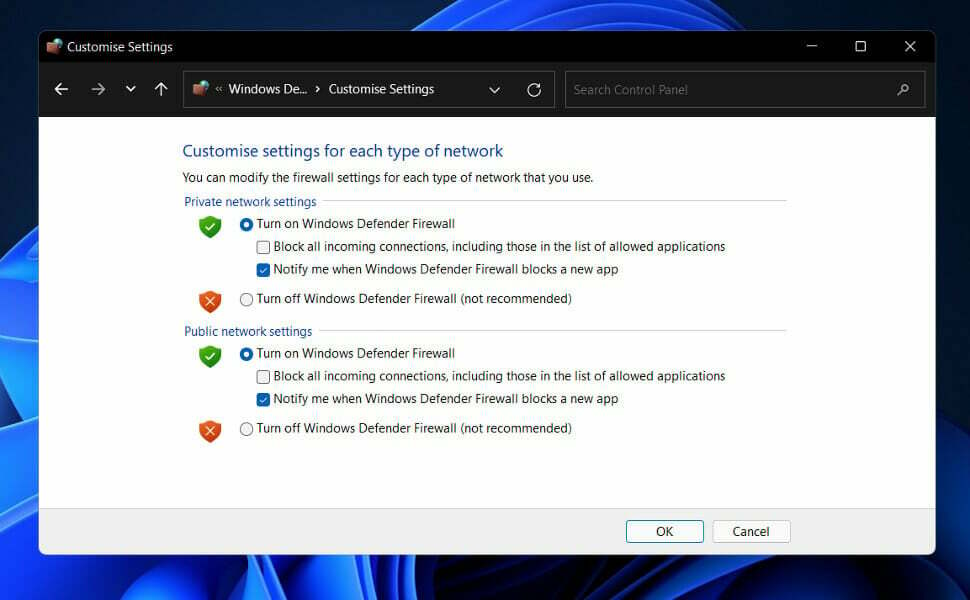
Mówiąc o tym ostatnim, Windows 11 jest zdecydowanie najbezpieczniejszym systemem operacyjnym, jaki Microsoft kiedykolwiek uruchomił. Secure Boot, S-mode i Trusted Platform Module (TPM) 2.0 to tylko niektóre z zaawansowanych funkcji bezpieczeństwa, które są z nim związane.
Wiele osób zastanawia się, czy nadal muszą korzystać z oprogramowania antywirusowego dla systemu Windows 11 ze względu na zwiększone funkcje bezpieczeństwa. Jeśli masz jakiekolwiek pytania dotyczące tego systemu operacyjnego i jego funkcji bezpieczeństwa, musisz wiedzieć o kilku rzeczach.
Jeśli chodzi o bezpieczeństwo, Windows Defender oferuje pełen zakres funkcji w swojej najnowszej edycji, która jest dołączona do systemu Windows 11. Jest dostępny przez system Windows Security.
Zapobieganie wirusom i zagrożeniom w czasie rzeczywistym, ochrona konta, zapora i ochrona sieci, aplikacji i przeglądarki zarządzanie, kontrola rodzicielska i bezpieczeństwo urządzenia (sprzętu) to tylko niektóre z najważniejszych zabezpieczeń funkcje.
Funkcje zabezpieczeń zapewniane przez systemy antywirusowe innych firm są porównywalne z funkcjami zapewnianymi przez firmę Microsoft. Jak widać, Windows 11 zapewnia wysoki poziom ochrony zarówno komponentów sprzętowych, jak i programowych systemu.
Jeśli jednak obawiasz się nawet najmniejszego ryzyka, zalecamy skorzystanie z renomowanego programu antywirusowego innej firmy. Może to być również ważne ze względu na fakt, że hakerzy nieustannie poszukują sposobów wykorzystania słabych punktów systemów komputerowych.
Jeśli chcesz, korzystasz z programu McAfee i chcesz go wymienić, ale z różnych powodów nie możesz, sprawdź nasz przewodnik, jak go usunąć, gdy narzędzie do usuwania nie działa w systemie Windows 11.
Alternatywnie, powinieneś spójrz na pięć najlepszych antywirusów dla Windows 11, dla zwykłych użytkowników, którzy potrzebują nowego sposobu ochrony swoich komputerów przed atakami.
I na koniec, jeśli nadal masz problemy z wykorzystaniem procesora, spróbuj zainstalować jeden z najlepszych antywirusów o niskim zużyciu procesora dla systemu Windows 11.
Daj nam znać w sekcji komentarzy poniżej, które rozwiązanie sprawdziło się najlepiej dla Ciebie, a także jakiego antywirusa używasz do codziennych działań i dla Twojej organizacji. Dziękuje za przeczytanie!

